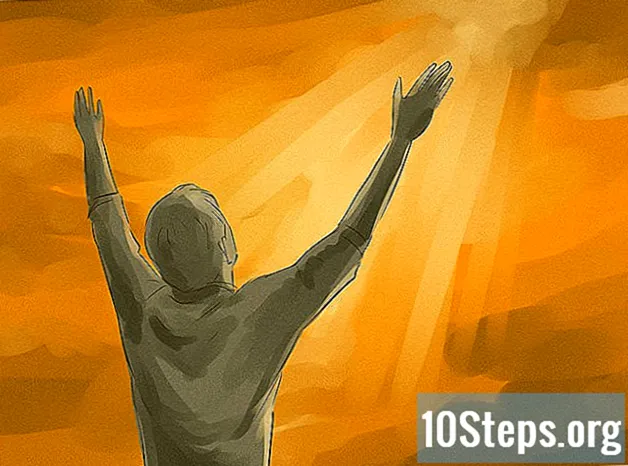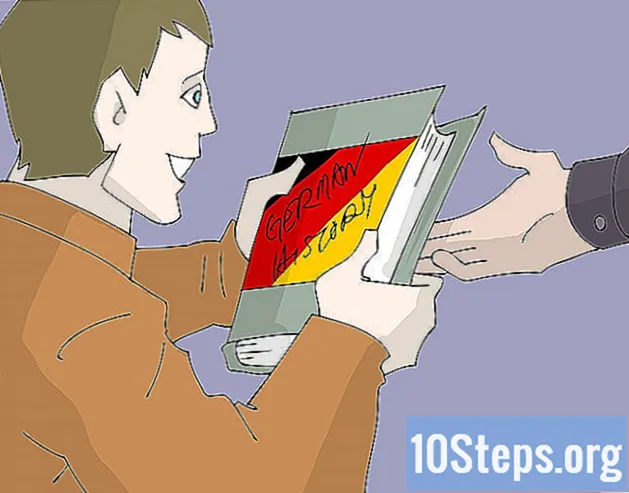Садржај
Враћање ППССПП на подразумеване поставке може помоћи у решавању проблема са играма које не раде исправно или било којом другом врстом квара који се јавља. Када ресетујете системске поставке, све оне (осим прилагођеног мапирања контроле) биће избрисане и ресетоване. Мапирање контрола, односно тастера додељених на команди или тастатури, можете редефинисати из менија „Контроле“.
Кораци
1. део од 2: Враћање системских поставки
Отворите ППССПП. Процес враћања ППССПП поставки је исти без обзира на платформу која се користи.

Додирните или кликните на дугме „Подешавања“ у менију с десне стране. То ће отворити мени поставки ППССПП.
Додирните или кликните на „Систем“ на дну менија са леве стране. То ће приказати системска подешавања емулатора.

Померите се надоле до одељка „Опште“. Налази се на приближно половини менија.
Додирните или кликните „Врати ППССПП поставке на подразумеване вредности“. Биће неопходно потврдити ову акцију.

Потврдите враћање подешавања. Контролно мапирање неће бити редефинисано, али све остало ће бити, и овај процес је неповратан.- Овај процес ће ресетовати видео, звук, емулацију, систем и мрежне поставке на фабричке вредности.
Вратите се на главни мени. Морате изаћи из ППССПП-а и поново га покренути да бисте вратили поставке. Кликните на „Назад“ или користите дугме за повратак у главни мени ППССПП-а.
Додирните или кликните на „Излаз“ и поново отворите ППССПП. То ће вратити све поставке у фабричко стање.
Део 2 од 2: Враћање контролног мапирања
Отворите ППССПП. Без обзира на уређај или рачунар на којем користите ППССПП, поступак ресетовања контролних поставки је исти.
- Ресетовањем контролног мапирања дефинишу се дугмад на гамепад или тастатуру на првобитна подешавања, без утицаја на остатак подешавања емулатора. Овај поступак може бити користан ако контрола не ради исправно или ако вам се не свиђа тренутна конфигурација.
Додирните или кликните на „Подешавања“ у горњем десном углу. То ће отворити мени поставки ППССПП.
Додирните или кликните на картицу „Контроле“ на левој страни екрана. То ће приказати општа подешавања контроле.
Додирните или кликните „Контролно мапирање“. На тај начин ће се приказати сва тренутна ППССПП контролна мапа.
Изаберите „Обриши све“ или избришите све тренутне контроле. Сва мапирања ће бити уклоњена, што вам омогућава да поново конфигуришете дугмад која желите поново да користите на сваком тастеру / дугмету.
Изаберите „Врати подразумеване вредности“ да бисте вратили контроле на подразумеване вредности. Сада ће се одмах ресетовати на подразумеване поставке.